App in Teams veröffentlichen
In diesem Artikel erfahren Sie, wie Sie Apps veröffentlichen und Ihrem Microsoft Teams-Team hinzufügen können.
Eine App veröffentlichen und Teams hinzufügen
Wenn Sie Änderungen an einer Canvas-App speichern, veröffentlichen Sie diese automatisch nur für sich selbst und andere Benutzer, die über Berechtigungen zum Bearbeiten der App verfügen. Wenn Sie die Änderungen abgeschlossen haben, müssen Sie sie explizit veröffentlichen, um sie allen Benutzern zur Verfügung zu stellen, für die die App freigegeben ist.
Um eine App zu veröffentlichen, wählen Sie die Schaltfläche In Teams veröffentlichen auf der rechten Seite von Power Apps Studio.
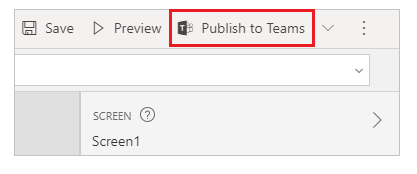
Klicken Sie auf Weiter. Durch das Veröffentlichen einer App wird eine neue Version der App erstellt und die veröffentlichte Version der App allen anderen zur Verfügung gestellt, für die die App freigegeben ist.
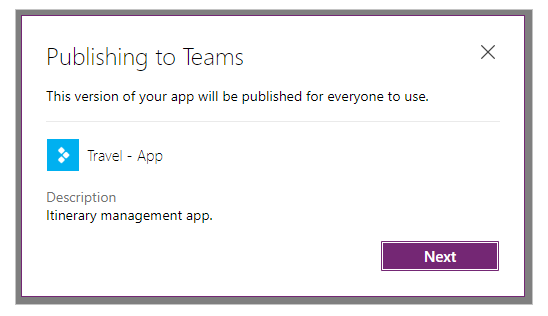
Sie erhalten eine Liste aller Kanäle. Sie können die App einem oder mehreren Kanälen als Registerkarte im Team hinzufügen.
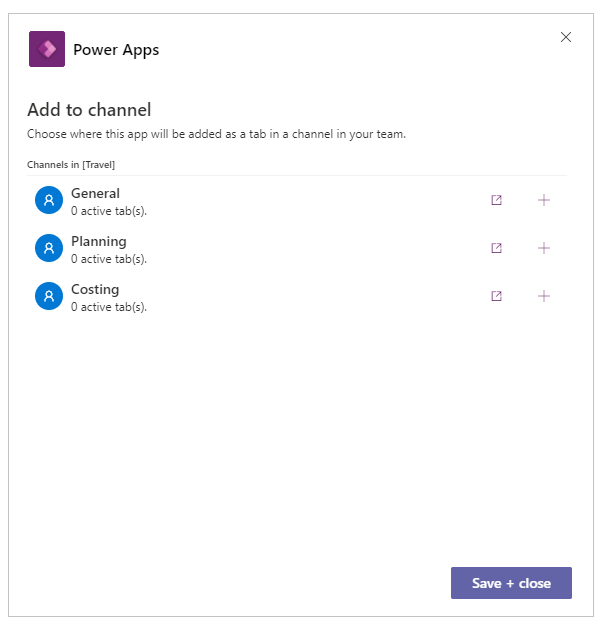
Wählen Sie Registerkarte hinzufügen  und dann Speichern und schließen aus.
und dann Speichern und schließen aus.
Tipp
Wenn die App bereits als Registerkarte in einem Teams-Kanal veröffentlicht wurde, haben Sie die Option Registerkarten anzeigen.
Wählen Sie Speichern und schließen aus, um die aktualisierte Version einer App auf einer vorhandenen aktiven Registerkarte zu veröffentlichen, ohne eine neue Registerkarte hinzuzufügen.
Wählen Sie, um eine veröffentlichte Version einer App zu einer neuen Registerkarte in einem anderen Kanal hinzuzufügen Registerkarte hinzufügen  für den gewünschten Kanal und dann Speichern und schließen aus.
für den gewünschten Kanal und dann Speichern und schließen aus.
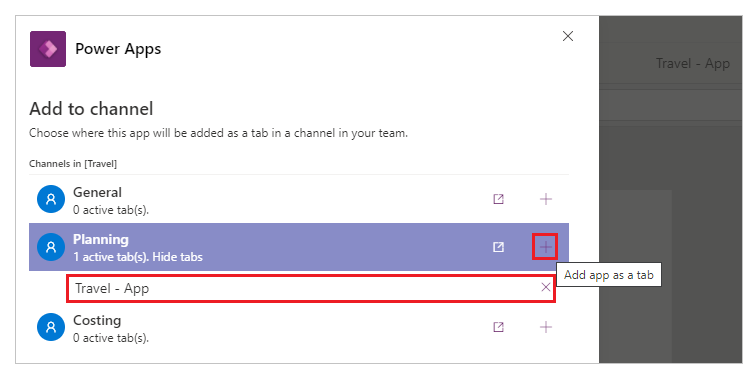
Weitere Informationen: Veröffentlichen einer App
Verschieben einer App in einen anderen Teams-Kanal im selben Team
Um eine App in einen anderen Teams-Kanal im selben Team zu verschieben, muss die App auf dem neuen Kanal veröffentlicht und anschließend aus dem alten Kanal entfernt werden.
- So veröffentlichen Sie eine App auf dem neuen Kanal: Folgen Sie den Schritten unter Eine App veröffentlichen und Teams hinzufügen. Aber bevor Sie Speichern und schließen auswählen, gehen Sie auf Registerkarte hinzufügen
 für den gewünschten neuen Kanal. Wählen Sie dann Speichern und schließen, um die App auf dem neuen Kanal zu veröffentlichen.
für den gewünschten neuen Kanal. Wählen Sie dann Speichern und schließen, um die App auf dem neuen Kanal zu veröffentlichen. - Um die App aus dem Kanal zu entfernen, folgen Sie den Schritten unter App entfernen.
Siehe auch
Berechtigung festlegen und Apps mit Kollegen teilen
Hinweis
Können Sie uns Ihre Präferenzen für die Dokumentationssprache mitteilen? Nehmen Sie an einer kurzen Umfrage teil. (Beachten Sie, dass diese Umfrage auf Englisch ist.)
Die Umfrage dauert etwa sieben Minuten. Es werden keine personenbezogenen Daten erhoben. (Datenschutzbestimmungen).